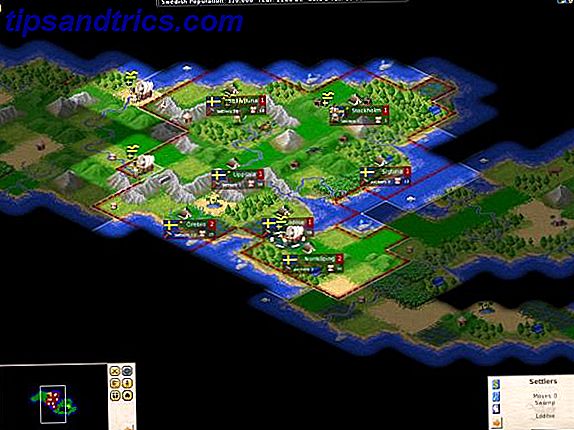Η AirDrop είναι η πιο ελλιπής τεχνολογία της Apple από την εισαγωγή των χαρτών της Apple Είναι όμως οι Apple Maps αξιόπιστος πλοηγός; Είναι ακόμα οι Χάρτες της Apple αξιόπιστο σύστημα πλοήγησης; Μετά την αντικατάσταση της πλοήγησης της Google, οι Χάρτες της Apple υπέστησαν μια βραχώδη εκκίνηση, σφοδρές κριτικές και μερικά αστεία αστεία - αλλά όλα έχουν συγχωρεθεί; Διαβάστε περισσότερα με iOS 6. Η ποσότητα των στιγμών που απλά δεν λειτουργεί για απολύτως κανένα λόγο είναι εντελώς εξοργιστικό.
Εάν κάποτε κάθισατε εκεί, μπερδεμένος γιατί οι δύο σας λαμπρές συσκευές Apple δεν φαίνεται να θέλουν να επικοινωνούν αποτελεσματικά, συνειδητοποιώ. Αυτό το άρθρο είναι για εσάς.
Αλλά πρώτα μια προειδοποίηση
Είχα προβλήματα με την AirDrop, καθώς η τεχνολογία εισήχθη στο iOS 7 σχεδόν πριν από δύο χρόνια. Αξίζει να σημειωθεί ότι η προηγούμενη ενσάρκωση του AirDrop ως καθαρό εργαλείο μεταφοράς αρχείων Mac-to-Mac Μοιραστείτε εύκολα αρχεία μεταξύ υπολογιστών με AirDrop & δύο παρόμοιες εφαρμογές [Mac] Μοιραστείτε εύκολα αρχεία μεταξύ υπολογιστών με AirDrop και δύο παρόμοιων εφαρμογών [Mac] Πόσο συχνά στείλατε ένα μήνυμα ηλεκτρονικού ταχυδρομείου στον εαυτό σας, απλά για να μετακινήσετε μια εικόνα ή ένα έγγραφο μεταξύ υπολογιστών; Συχνά, η μόνη προφανής εναλλακτική λύση είναι σαφής overkill, όπως η δημιουργία ενός προσωρινού διακομιστή FTP στο ... Διαβάστε περισσότερα είχε δουλέψει με συνέπεια από την εμπειρία μου, ακόμα και όταν μεταφέρετε gigabytes αρχείων ταινιών.
Έχω χτυπήσει το κεφάλι μου ενάντια στον μεταφορικό τοίχο προσπαθώντας να λύσω αυτά τα προβλήματα για μήνες, με περιορισμένη επιτυχία. Μπορώ να πω με σιγουριά ότι μερικές φορές, ανεξάρτητα από το τι προσπαθείτε, το AirDrop απλά δεν θα λειτουργήσει. Έχω προσθέσει μια ενότητα στο τέλος αυτού του άρθρου διερευνώντας εναλλακτικές λύσεις, αν βρεθείτε στο τέλος της σκέψης σας.
Έχοντας αυτό υπόψη, ας ρίξουμε μια ματιά στο πώς πρέπει να λειτουργήσει το AirDrop.
Απαιτήσεις Mac & iOS
Μεταφορές iOS-iOS και iOS-σε-Mac
Σύμφωνα με την Apple, το AirDrop μεταξύ συσκευής Mac και iOS απαιτεί τα εξής:
- Μια συσκευή iOS με θύρα αστραπής (iPhone 5, iPad τέταρτης γενιάς ή καλύτερη)
- iOS 7 ή νεότερη έκδοση (για βέλτιστα αποτελέσματα, ενημερώστε την τελευταία έκδοση του iOS)
- Ένα Mac 2012 ή αργότερα με OS X Yosemite (10.10) εγκατεστημένο Τι νέο υπάρχει στο OS X 10.10 "Yosemite"; Τι νέο υπάρχει στο OS X 10.10 "Yosemite"; Το OS X εξελίσσεται τόσο από πλευράς εμφάνισης όσο και από χαρακτηριστικά γνωρίσματα, και όπως και η ενημερωμένη έκδοση του Mavericks του περασμένου έτους, η Yosemite θα είναι μια άλλη δωρεάν λήψη. Διαβάστε περισσότερα .
- Τόσο το Wi-Fi όσο και το Bluetooth είναι ενεργοποιημένα.
Δεν χρειάζεται να συνδεθείτε στο ίδιο δίκτυο WiFi, αλλά θα πρέπει να βρίσκεστε σε απόσταση περίπου 10 μέτρων (30 πόδια) από τη συσκευή με την οποία προσπαθείτε να επικοινωνήσετε. Δεν χρειάζεται να συνδεθείτε στον ίδιο λογαριασμό iCloud, αν και θα πρέπει να συνδεθείτε στο iCloud για να περιορίσετε την AirDrop σε "Μόνο Επαφές".
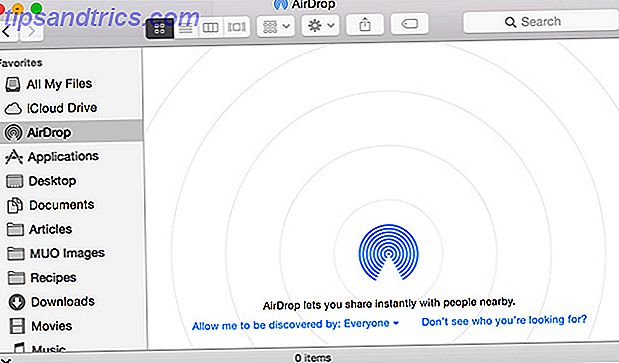
Σημαντικό: Για να λάβετε ένα αρχείο στο Mac σας, πρέπει να ανοίξετε το Finder και να κάνετε κλικ στο AirDrop στην πλαϊνή γραμμή για να είστε έτοιμοι για μεταφορά Mac και βεβαιωθείτε ότι είναι ορατό. Για να λάβετε ένα αρχείο στη συσκευή iOS, βεβαιωθείτε ότι η συσκευή σας είναι ορατή, μετακινώντας προς τα επάνω από το κάτω μέρος της οθόνης, για να εμφανιστεί το Κέντρο ελέγχου.
Μεταφορές Mac-to-Mac
Εάν προσπαθείτε να στείλετε ένα αρχείο από Mac σε άλλο Mac, θα χρειαστείτε ένα από τα παρακάτω προγράμματα OS X Lion (10.7) ή νεότερα:
- MacBook ή MacBook Pro (τέλη 2008 ή νεότερη έκδοση)
- MacBook Air (τέλη 2010 ή νεότερο)
- Mac Pro ή iMac (στις αρχές του 2009 με το AirPort Extreme ή νεότερο)
- Mac Mini (μέσα του 2010 ή νεότερη έκδοση)
Από την εμπειρία μου, οι μεταφορές Mac λειτουργούν με συνέπεια. Εάν αντιμετωπίζετε προβλήματα κατά την εύρεση ενός παλαιότερου Mac ενώ προσπαθείτε να στείλετε ένα αρχείο, κάντε κλικ στο κουμπί Δεν μπορείτε να δείτε ποιος ψάχνετε; και επιλέξτε Αναζήτηση για παλιότερο Mac .
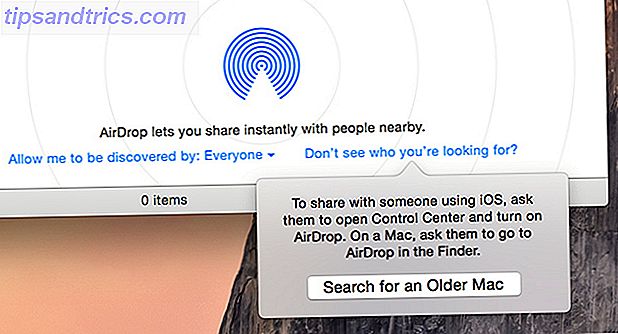
Συμβουλές αντιμετώπισης προβλημάτων
Το μεγαλύτερο πρόβλημα κατά την προσπάθεια αποστολής αρχείων μεταξύ συσκευών είναι η αδυναμία να δείτε τη συσκευή προορισμού. Πολλές φορές το Mac θα βλέπει τη συσκευή σας iOS, αλλά η συσκευή σας iOS απλώς αρνείται να δει το Mac σας. Σε αυτή την περίπτωση, το iPad Air μου μπορεί να δει το Mac μου και να μεταφέρει αρχεία σε αυτό, αλλά η φίλη μου iPad mini Retina αρνείται κατηγορηματικά.
Αν αυτό ακούγεται σαν ένα πρόβλημα που αντιμετωπίζετε, μπορείτε να δοκιμάσετε μερικά πράγματα:
Ρυθμίσεις AirDrop
Για να λάβετε αρχεία, η συσκευή σας πρέπει να είναι ενεργή (όχι σε κατάσταση αναστολής λειτουργίας) και να είναι ορατή. Αποκτήστε πρόσβαση στο AirDrop μεταβαίνοντας από το κάτω μέρος της οθόνης για να καλέσετε το Κέντρο ελέγχου. Από εδώ θα εμφανιστεί η τρέχουσα κατάστασή σας AirDrop - μπορείτε να επιλέξετε μεταξύ Απενεργοποίηση, Μόνο Επαφές και Καθένας .
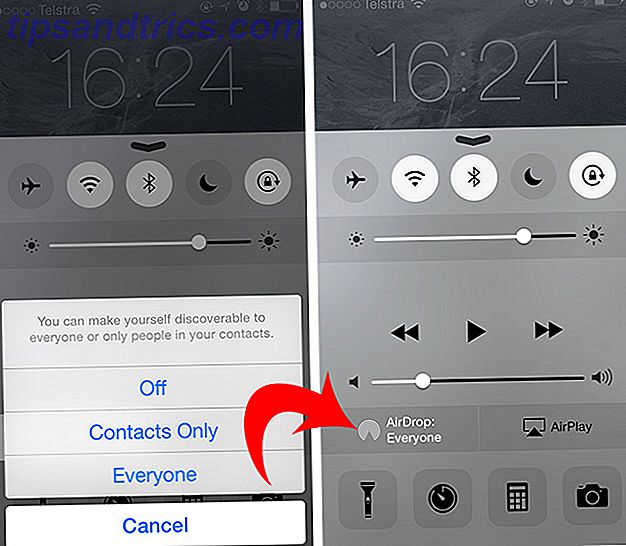
Αν αντιμετωπίζετε προβλήματα, θα συνιστούσα να επιλέγετε Όλοι και να το αφήνετε έτσι - πρέπει να αποδεχτείτε τα εισερχόμενα αρχεία από άγνωστους χρήστες με μη αυτόματο τρόπο, ανεξάρτητα από αυτήν τη ρύθμιση.
Κάντε επανεκκίνηση του Bluetooth, του WiFi και των συσκευών
Μια λύση που μου έδωσε τη μεγαλύτερη χαρά όταν προσπαθώ να μεταφέρω αρχεία στο Mac μου ήταν η απενεργοποίηση και στη συνέχεια η εκ νέου ενεργοποίηση του Bluetooth στο Mac, αλλά μπορεί επίσης να θέλετε να δοκιμάσετε να αλλάξετε το WiFi και το ίδιο το AirDrop.
Σε αντίθετη περίπτωση, η επανεκκίνηση και των δύο συσκευών μπορεί επίσης να οδηγήσει σε λύση. Η αλλαγή ασύρματου δικτύου δεν θα έχει αποτέλεσμα.
iCloud Θέματα
Παρά το γεγονός ότι δεν υπάρχουν αποδείξεις ότι η συσκευή σας Mac και iOS πρέπει να συνδεθεί με το ίδιο αναγνωριστικό της Apple οπουδήποτε μέσα στην τεκμηρίωση της Apple, πολλοί αναφέρουν ότι τα ζητήματα AirDrop εξαφανίζονται μόλις έχουν λάβει ένα βιολί με τις ρυθμίσεις iCloud.
Για κάποιους, η απενεργοποίηση του iCloud Drive στο OS X και η εκ νέου ενεργοποίησή του ( System Preferences> iCloud> iCloud Drive ) φαίνεται να παρέχει λύση. Άλλοι αναφέρουν την αποσύνδεση του iCloud στο OS X εξ ολοκλήρου μετά από την καταγραφή του προβλήματος.
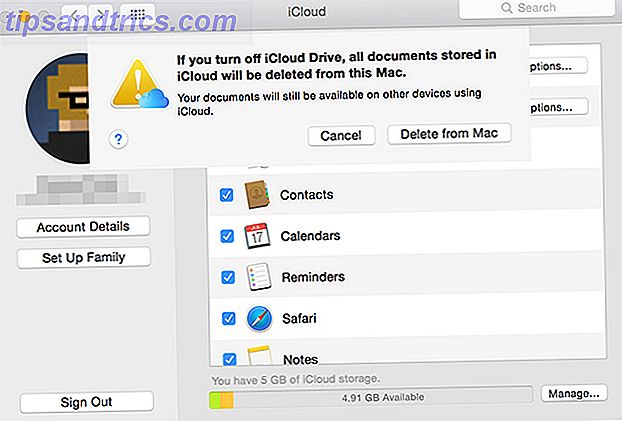
Πολλοί που έχουν περάσει χρόνο προσπαθώντας να δουλέψουν μόνο για επαφές προτείνουν να αποσυνδεθείτε από το iCloud και το App Store και στις δύο συσκευές και, στη συνέχεια, να συνδεθείτε ξανά για να λύσετε το πρόβλημα. Η διανυόμενη απόσταση μπορεί να διαφέρει.
Ανώνυμες ταυτότητες Apple
Αυτό το σφάλμα υπήρχε στο iOS 8.1 και, αν και αναφέρθηκε ως σταθερό στο iOS 8.2, είναι πιθανό μερικοί χρήστες να τρέχουν ακόμα παλαιότερο λογισμικό, έτσι ώστε να φέρει επανάληψη. Εάν η ταυτότητά σας στο Apple ID έχει κεφαλαίους χαρακτήρες (π.χ. [email protected]), αποσυνδεθείτε και συνδεθείτε ξανά με πεζούς χαρακτήρες (π.χ. [email protected]).
Παρεμβολές τείχους προστασίας
Το Mac σας διαθέτει ενσωματωμένο τείχος προστασίας, το οποίο αποτρέπει ανεπιθύμητες συνδέσεις στον υπολογιστή σας αποκλείοντας τις εικονικές θύρες. Αυτό μπορεί επίσης να έχει αρνητικές συνέπειες για τις μεταφορές αρχείων, ιδιαίτερα το AirDrop.
Ενώ δεν θα συνιστούσα να απενεργοποιώ πλήρως το τείχος προστασίας σας, αν επιλέξετε να αποκλείσετε όλες τις εισερχόμενες συνδέσεις, τότε το AirDrop δεν θα λειτουργήσει. Προσανατολίστε στην επιλογή Προτιμήσεις συστήματος> Ασφάλεια και προστασία προσωπικών δεδομένων> Τείχος προστασίας και κάντε κλικ στο λουκέτο στην κάτω αριστερή γωνία (ίσως χρειαστεί να εισαγάγετε έναν κωδικό πρόσβασης για να κάνετε αλλαγές).
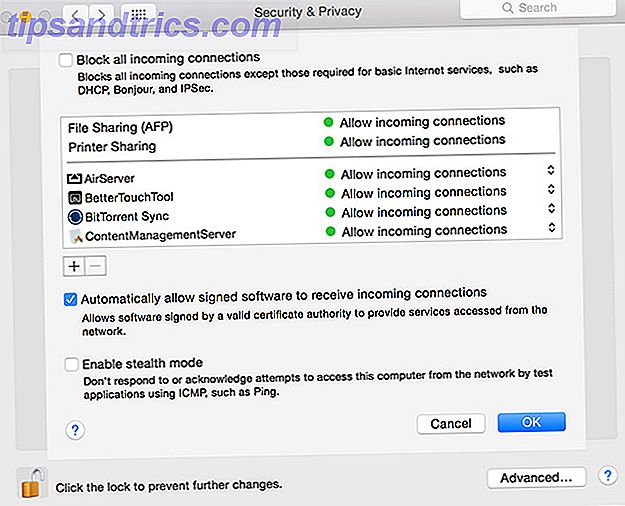
Στη συνέχεια, κάντε κλικ στην επιλογή Επιλογές τείχους προστασίας (Firewall Options) και βεβαιωθείτε ότι δεν έχει Ενώ είστε σε αυτό ίσως να θέλετε να προσπαθήσετε προσωρινά να απενεργοποιήσετε το τείχος προστασίας εξ ολοκλήρου για να δείτε εάν αυτό επιτρέπει τη μεταφορά σας να περάσει απρόσκοπτα.
Έχεις μια συσκευή που μπορεί να δει ο Mac;
Αυτό πρέπει να είναι η πιο περίεργη λύση σε ένα θέμα που έχω γράψει ποτέ, αλλά ενώ παίζω με δύο iPads σήμερα το πρωί (ένα iPad Air που μπορεί να δει το Mac μου και ένα iPad mini που δεν μπορεί), βρήκα έναν τρόπο να πάρει το Mini για να δω το Mac μου μετά από όλα.
Με το φύλλο κοινής χρήσης AirDrop ανοιχτό στο iPad mini που δεν μπορεί να δει το Mac μου, προσπάθησα να μοιραστώ από το iPad Air που μπορεί να το δει. Το δεύτερο MacBook Pro μου εμφανίστηκε στο πεδίο AirDrop στο iPad Air μου, εμφανίστηκε επίσης στο φύλλο μοιρών iPad mini. Στη συνέχεια θα μπορούσα να επιλέξω και να μοιραστώ προσωρινά το μίνι, αλλά μόλις σταμάτησα να προσπαθώ να μοιραστώ από τον αέρα, δεν μπορούσα πλέον να το δω.
Γιατί αυτό λειτουργεί, δεν έχω ιδέα, αλλά φάνηκε να λειτουργεί αρκετά σταθερά όταν το δοκίμασα.
Χρησιμοποιήστε κάτι άλλο
Μέχρι να βελτιώσει η Apple το AirDrop, ίσως να μπείτε στον πειρασμό απλά να μην το χρησιμοποιήσετε. Ακολουθούν μερικές εναλλακτικές μέθοδοι μεταφοράς αρχείων προς και από τις συσκευές iOS.
Μεταφορά αρχείων iTunes
Κανείς δεν θέλει να καταφεύγει στο iTunes, αλλά μερικές φορές όταν απλά πρέπει να μεταφέρετε ένα αρχείο, δεν υπάρχει άλλη επιλογή. Ανοίξτε το iTunes και επιλέξτε τη συσκευή σας και, στη συνέχεια, επιλέξτε Εφαρμογές στο μενού στα αριστερά. Κάντε κύλιση προς τα κάτω στο κάτω μέρος της σελίδας για να βρείτε την ενότητα κοινής χρήσης αρχείων.
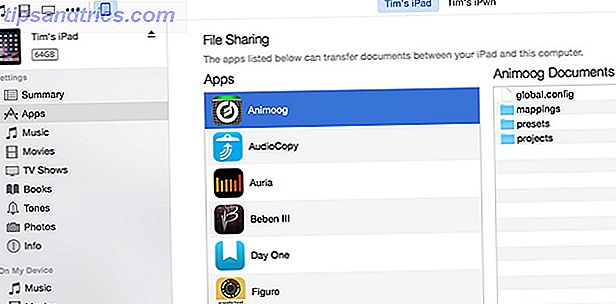
Αφού επιλέξετε μια εφαρμογή, μπορείτε να σύρετε αρχεία στον πίνακα στα δεξιά για να στείλετε αρχεία ή να κάνετε την επιλογή σας και να επιλέξετε Αποθήκευση στο κάτω μέρος της οθόνης για να τα κατεβάσετε. Εάν έχετε ελέγξει το Sync με αυτό το iPhone / iPad μέσω WiFi, δεν χρειάζεται καν να συνδέσετε το τηλέφωνό σας για να το κάνετε αυτό (αν και οι μεταφορές θα είναι πιο αργές).
VLC για το Media
Προσπαθώντας να αντιγράψετε τα αρχεία πολυμέσων στο iPhone ή στο iPad σας, αλλά το AirDrop δεν βοηθά; Κάντε λήψη του VLC για iOS, ενεργοποιήστε τη μεταφορά αρχείων WiFi και χρησιμοποιήστε ένα πρόγραμμα περιήγησης ιστού για να μεταφέρετε και να αποθέσετε οποιοδήποτε αρχείο πολυμέσων (συμπεριλαμβανομένων των σκοτεινών, όπως .FLAC και .OGG) στη συσκευή σας. Στη συνέχεια, μπορείτε να χρησιμοποιήσετε το VLC για να το παίξετε. Διαβάστε περισσότερα για την αντικατάσταση iTunes με VLC Ditch iTunes & Χρήση VLC Για iPhone & iPad Media Ditch iTunes & Χρήση VLC Για iPhone & iPad Media VLC για iOS κάνει μάλλον πολλά που η Apple πιθανώς μάλλον δεν το έκανε. Είναι επίσης καλύτερο από το iTunes για μέσα ενημέρωσης εν κινήσει. Εδώ γιατί. Διαβάστε περισσότερα .
Cloud Storage
Αν τα αρχεία που θέλετε να μεταφέρετε είναι σχετικά μικρά (ή δεν σας πειράζει η αναμονή), τότε ίσως θέλετε να χρησιμοποιήσετε μια λύση αποθήκευσης σύννεφο. Πρέπει να πούμε ότι αυτός δεν είναι ο πιο αποτελεσματικός τρόπος μεταφοράς αρχείων, όπως πρέπει πρώτα να φορτώσετε το αρχείο από μια συσκευή και στη συνέχεια να το κατεβάσετε ξανά σε άλλο.
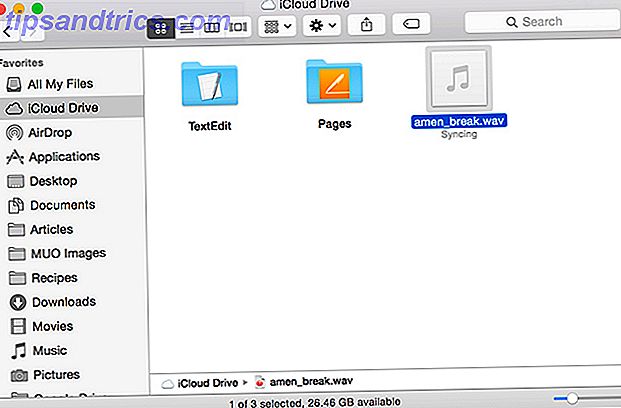
Κατά ειρωνικό τρόπο, το iCloud Drive της Apple μπορεί να προσφέρει την πιο εύκολη μέθοδο. Πολλές εφαρμογές σάς επιτρέπουν να αποθηκεύετε αρχεία στο iCloud Drive, αλλά είναι αναμφισβήτητα πιο χρήσιμο για τη μεταφορά αρχείων στις συσκευές iOS. Μπορείτε να τοποθετήσετε αρχεία στο iCloud Drive χρησιμοποιώντας Finder σε Mac και να τα αποκτήσετε πρόσβαση χρησιμοποιώντας μια εφαρμογή όπως τα Documents 5 στις συσκευές σας iOS.
Δεν χρειάζεται να περιορίσετε τον εαυτό σας στην Apple αν και δοκιμάστε: Dropbox, Google Drive, OneDrive, BitTorrent Sync ή τη δική σας υπηρεσία αποθήκευσης cloud 3 Αυτο-φιλοξενούμενες εναλλακτικές Dropbox, Δοκιμασμένες 3 Self-Hosted Dropbox Εναλλακτικές λύσεις, Δοκιμασμένο Dropbox είναι ο αρχικός συγχρονισμός σύννεφων και εφεδρικό εργαλείο. Αλλά η φιλοξενία της δικής σας υπηρεσίας Dropbox έρχεται με μερικά θετικά. Ας ρίξουμε μια ματιά σε μερικές τρομερές αυτο-φιλοξενούμενες εναλλακτικές λύσεις στο Dropbox. Διαβάστε περισσότερα .
Τι προβλήματα είχατε με την AirDrop και πώς τα λύσατε;